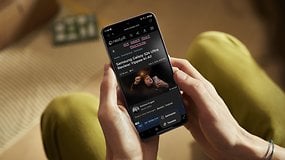
Cuando Samsung presentó Galaxy AI con la serie Galaxy S24, la inteligencia artificial se abrió paso en muchas áreas del software. Entre otras cosas, el navegador de Samsung se benefició, que actualmente te ofrece soporte de IA para traducir y resumir textos. En este artículo, te mostramos cómo usar bien la IA. La inteligencia artificial se está abriendo camino actualmente en todas partes, y los mejores teléfonos inteligentes Samsung como el Galaxy S24 Ultra (análisis) son excelentes ejemplos de este desarrollo. Gracias a Galaxy AI, ahora puedes editar imágenes aún más fácilmente en tu teléfono Samsung, recibir soporte de IA al chatear o identificar canciones simplemente tarareando. En este artículo, nos centraremos en las habilidades de IA que fluyen hacia el navegador de Samsung en forma de asistente de navegación. Tabla de contenido: Requisitos para usar el asistente de navegación Hay algunas cosas que debes tener en cuenta si quieres beneficiarte de la magia de la IA de Samsung. Por ejemplo, el asistente de chat solo funciona si has seleccionado el teclado de software propio de Samsung en un teléfono inteligente compatible. Lo mismo se aplica al asistente de navegación. Primero debes estar conectado a una red e iniciar sesión en tu cuenta Samsung en el dispositivo para que funcione la diversión. Luego tiene que ser el propio navegador de Samsung (simplemente llamado «Internet» en tu teléfono) para que puedas usar la función. Chrome u otras alternativas no se beneficiarán. Asistente de navegación: dispositivos Android compatibles La lista de dispositivos compatibles que han recibido la actualización necesaria a One UI 6.0 incluye actualmente los siguientes modelos: Samsung también anunció que los teléfonos inteligentes de la serie A de gama media de Samsung también recibirán algunas funciones de Galaxy AI. Por ejemplo, Circle to Search está listo para llegar pronto a la gama media de Samsung. Samsung sigue siendo vago sobre otras funciones de IA como el asistente de navegación, pero al menos existe la posibilidad de que dispositivos como el Galaxy A55 (revisión) o el Galaxy A35 (revisión) también reciban la función pronto. Cómo te ayuda la IA a traducir en el navegador de Samsung Tener textos traducidos en el navegador no es un truco nuevo. Otros navegadores han podido hacer esto durante mucho tiempo, y en los teléfonos inteligentes Samsung compatibles, por supuesto, también puedes usar Circle to Search para traducir cualquier texto. Sin embargo, tiene sentido integrar una función de traducción con soporte de IA en el navegador de Samsung de una manera fácilmente accesible. El símbolo de la estrella te vincula a las funciones de IA del asistente de navegación. © nextpit Para traducir, toca el botón ‘Traducir’. © nextpit El artículo original se puede volver a mostrar en cualquier momento seleccionando el idioma de destino deseado en la parte superior. © nextpit Todos los idiomas instalados están disponibles para elegir. © nextpit Es posible descargar numerosos idiomas adicionales a su dispositivo móvil para fines de traducción. © nextpit El sitio web traducido tendrá, por supuesto, su diseño habitual. © nextpit «Fácilmente accesible» en este caso específico significa que encontrará el icono de la estrella para las funciones de IA en la parte inferior central de la barra. Esto significa que la función de traducción se puede llamar en cualquier momento mientras navega. Así es como procede paso a paso: Vaya al sitio web que desea traducir. Toque el símbolo de IA con las estrellas en la parte inferior de la barra de herramientas. Luego toque Traducir. En la parte superior, puede configurar el idioma deseado o instalar nuevos paquetes de idiomas. También puedes volver a acceder al artículo en el idioma original en cualquier momento en la barra superior. Los idiomas (regiones) admitidos actualmente son: inglés (India, Reino Unido, Estados Unidos, Australia), francés (Francia, Canadá), alemán, hindi, indonesio, italiano, japonés, coreano, polaco, portugués (Brasil), ruso, español (México, España, Estados Unidos), tailandés, chino simplificado, chino (Hong Kong), vietnamita y árabe. Resumir textos en el navegador Samsung con IA Me parece más interesante la opción de resumir páginas web enteras con un solo toque. El procedimiento también es similarmente sencillo aquí: abre el sitio web deseado. Toca nuevamente el icono de IA en la parte inferior. Selecciona Resumir en el menú. En la parte superior derecha de la ventana de resumen, puedes seleccionar si quieres el resumen estándar o el resumen detallado. Puedes copiar el resumen al portapapeles o traducirlo nuevamente usando los botones a continuación. Puedes ver un resumen de la página tocando el botón correspondiente. © nextpit Puedes elegir si quieres un resumen más detallado o un resumen estándar. © nextpit La pregunta es si el resumen debe ser completo o conciso. © nextpit Después de resumir, puede elegir copiarlo al portapapeles o traducirlo. Captura de pantalla de las funciones de IA en el navegador de Samsung. © nextpit También puede hacer que el resumen se escriba en un idioma diferente. © nextpit Dependiendo de sus deseos, recibirá un resumen más conciso o más detallado de la página y luego podrá usarlo en otros textos o hacer que se traduzca nuevamente. Si hace clic en el símbolo con el signo de exclamación, se le informará de que este resumen se creó con la ayuda de inteligencia artificial. Gracias por señalarlo, Samsung, pero espero sinceramente que incluso sin este comentario sea consciente de que las traducciones automáticas pueden ser irregulares y los resúmenes pueden ser incorrectos. De cualquier manera, creo que las funciones del navegador están bien, ya son herramientas perfectamente utilizables que nos hacen la vida más fácil. Siempre que use el navegador propio de Samsung, por supuesto. Oferta de afiliado Entonces, una última pregunta para todos: ¿Utiliza la aplicación Samsung Internet o un navegador alternativo? Y si usas la aplicación de Samsung: ¿Qué funciones de IA aún echas de menos en tu dispositivo?

Deja una respuesta